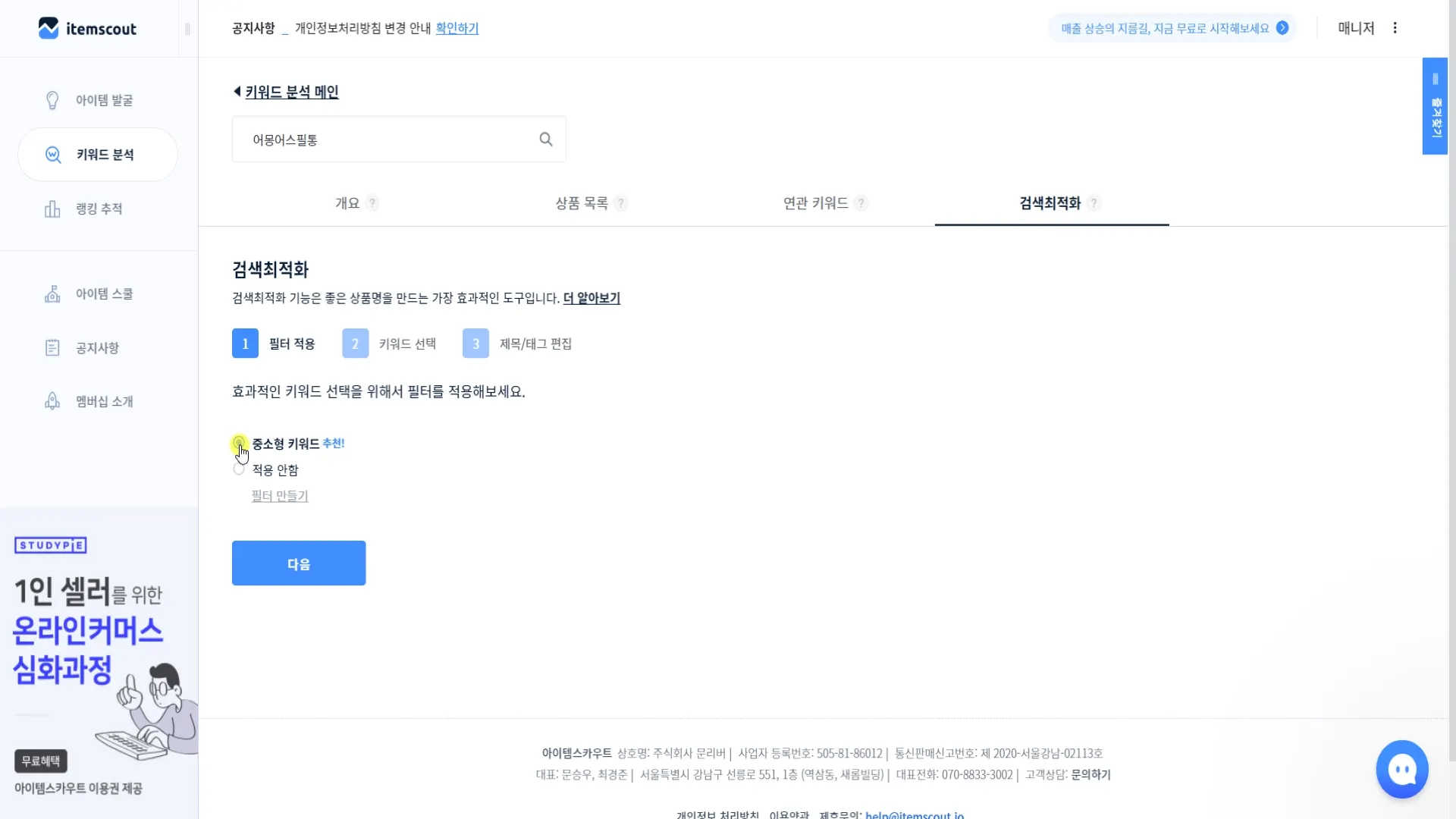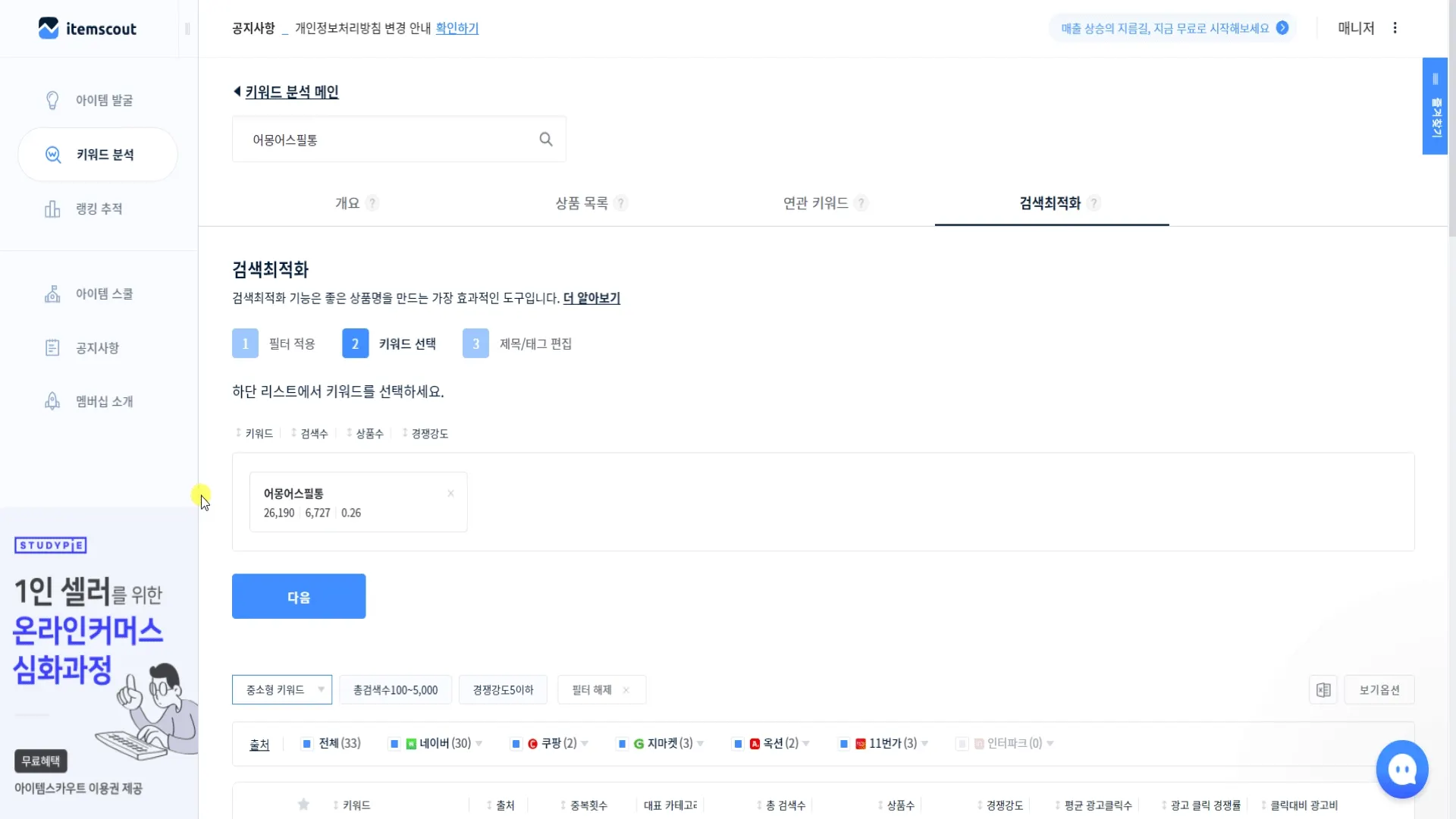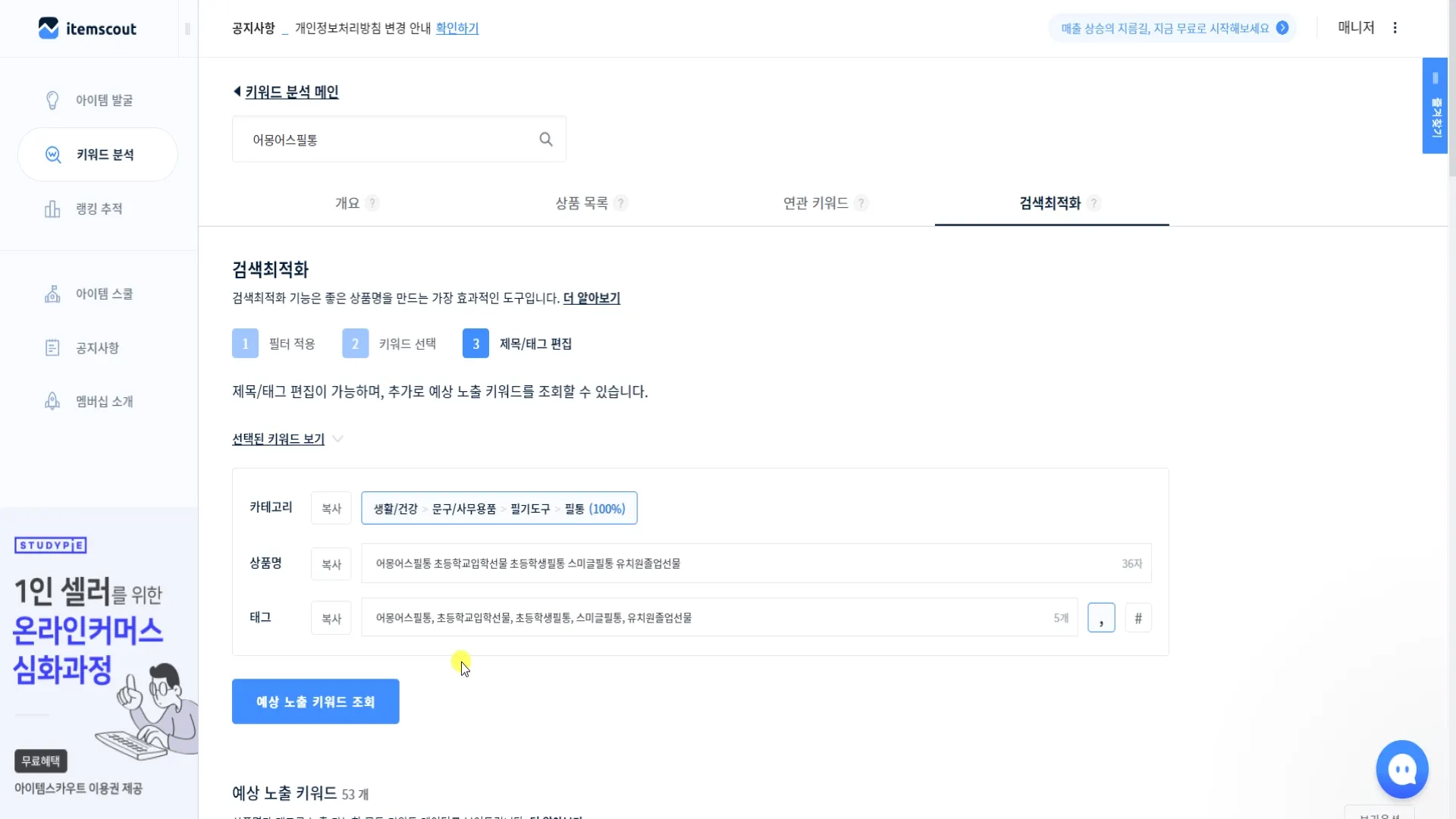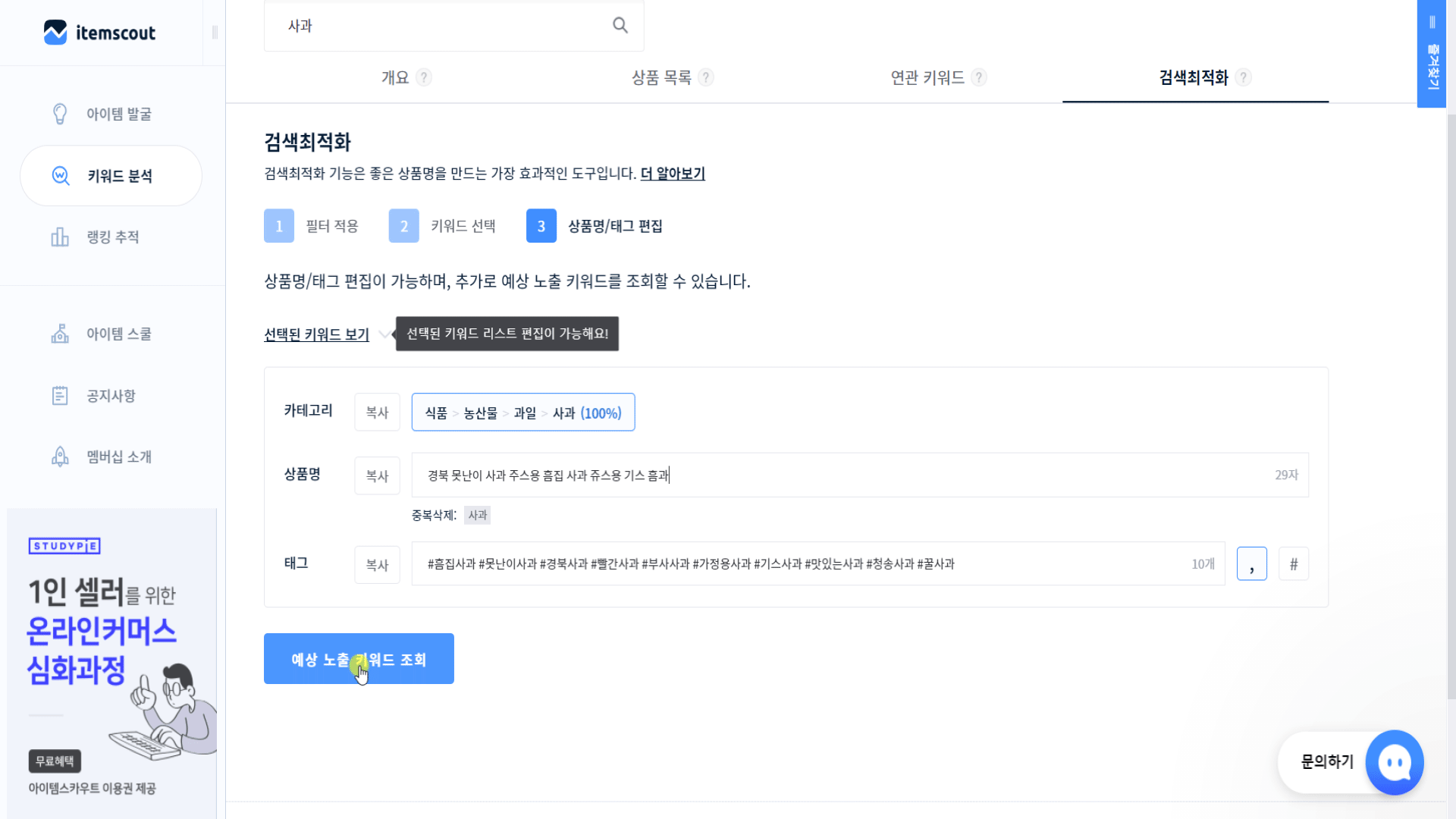"키워드 분석" 기능의 검색 최적화 탭에 대한 설명서입니다.
1. 개요
•
키워드 분석의 4번째 탭 검색 최적화 기능은, 연관 키워드를 활용하여 상품 등록에 필요한 상품 카테고리 / 상품명 / 태그 정보를 최적화 할 수 있는 기능입니다.
•
2. 단계별 사용 방법
2.1. 필터 적용
•
검색 최적화에 사용할 필터를 선택하는 단계입니다.
•
아이템스카우트에서는 비교적 경쟁이 적은 "중소형 키워드" 필터를 기본적으로 제공합니다.
•
"적용 안함"을 선택하면 별도의 필터 적용 없이 다음단계로 이동합니다.
•
"필터 만들기" 버튼을 클릭하면 해당 화면에서 자신만의 필터를 만들 수 있습니다.
2.1. 필터 적용 예시
2.2. 키워드 선택
•
상품명, 태그, 카테고리 정보를 추출하기 위해 키워드를 선택하는 단계입니다.
•
필터 적용 단계에서 선택한 필터가 적용된 연관 검색어 리스트가 화면에 출력됩니다. "출처" 항목을 통해 연관 키워드의 출처를 선택할 수 있습니다.
•
연관 키워드 리스트에서 상품명에 사용하고 싶은 키워드를 선택하면 상단에 선택 키워드들이 출력됩니다.
•
체크한 키워드를 체크 해제하거나, 상단에 출력된 키워드의 우측에 있는 'X' 버튼을 통해 키워드를 제외할 수 있습니다.
•
2.2. 키워드 선택 예시
2.3. 상품명/태그 편집
•
실제 사용할 상품명과 태그를 작성하는 단계입니다.
•
키워드 선택 단계에서 선택한 연관 키워드가 기본값으로 입력되어 있습니다.
•
기본 입력값을 조금씩 수정하여 실제 사용할 상품명과 태그를 작성하면 쉽게 상품명 및 태그를 작성할 수 있습니다. 좋은 상품명을 작성하는 방법은 아이템 스쿨 "노출순위 올리기 2편"과 "노출순위 올리기 3편"을 참조해주세요.
•
카테고리는 대표 카테고리가 기본 선택되어 있으며 원하는 경우에는 선택 변경할 수 있습니다.
•
태그 항목 우측의 ","과 "#" 버튼을 통해 태그를 "," 또는 "#" 기호로 구분할 수 있습니다.
•
카테고리, 상품명, 태그 정보 박스 위의 "선택된 키워드 보기" 버튼을 클릭하면, 이전 단계에서 선택한 키워드 리스트를 확인할 수 있습니다.
2.3. 상품명/태그 편집 예시
2.4. 예상 노출 키워드 조회
•
상품명과 태그 편집 후, 화면 하단의 "예상 노출 키워드 조회" 버튼을 누르면, 입력하신 상품명과 태그를 사용했을때 어떤 키워드들에 노출이 될 수 있을지 확인할 수 있습니다.
•
예상 노출 데이터 출력 후에도 상품명과 태그를 수정할 수 있습니다. 수정 후 다시 "예상 노출 키워드 조회" 버튼을 누르면 수정된 상품명, 태그 사용시에 어떤 키워드에 노출될 수 있을지 확인할 수 있습니다.
•
각 항목의 "복사" 버튼을 통해 입력란에 있는 카테고리, 상품명, 태그 정보를 복사할 수 있습니다.
•
데이터가 없는 키워드의 경우에는 "조회하기" 버튼을 눌러 키워드 데이터를 직접 조회할 수 있습니다.
•
2.4. 예상 노출 키워드 조회 예시
원하시는 설명이 없으신가요? 기능에 대한 건의사항이 있으신가요?
걱정 마세요! 저희 고객센터로 문의주시면 언제든 궁금증을 해결하실 수 있습니다! *고객센터 운영시간: 주중 10:00 - 18:00
*고객센터 운영시간: 주중 10:00 - 18:00